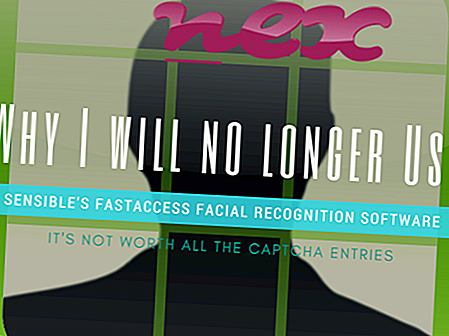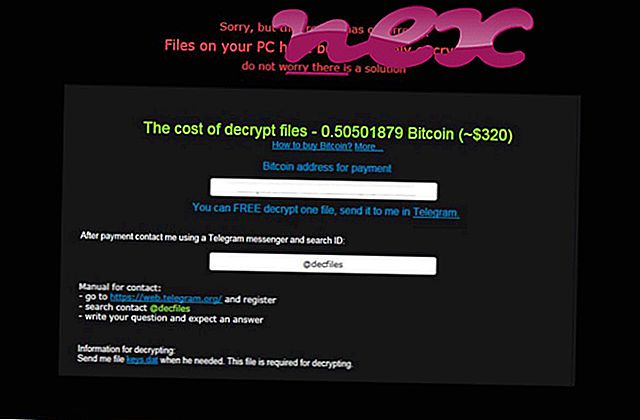Het bestand bevat geen indicatie van de productnaam of de houder van het auteursrecht. In Windows Taakbeheer wordt dit eenvoudig weergegeven als syschost.exe.
Beschrijving: Syschost.exe is niet essentieel voor Windows en veroorzaakt vaak problemen. Het bestand syschost.exe bevindt zich in de map C: \ Windows \ System32. Bekende bestandsgroottes op Windows 10/8/7 / XP zijn 15, 663 bytes (25% van alle exemplaren), 24, 889 bytes, 20, 491 bytes of 29, 721 bytes.
Het proces heeft geen bestandsbeschrijving. Het programma heeft geen zichtbaar venster. Het is een onbekend bestand in de Windows-map. Het bestand syschost.exe is geen Windows-systeembestand. Syschost.exe kan toetsenbord- en muisinvoer opnemen, zichzelf verbergen, toepassingen bewaken en andere programma's manipuleren. Daarom is de technische veiligheidsbeoordeling 72% gevaarlijk . u moet echter ook de gebruikersrecensies lezen.
Aanbevolen: identificeer syschost.exe gerelateerde fouten
Belangrijk: controleer het syschost.exe-proces op uw pc om te zien of het een bedreiging is. We raden Security Task Manager aan om de beveiliging van uw computer te controleren. Dit was een van de Top Download Picks van The Washington Post en PC World .
De volgende programma's zijn ook nuttig gebleken voor een diepere analyse: Security Task Manager onderzoekt het actieve syschost-proces op uw computer en vertelt u duidelijk wat het doet. De bekende anti-malware tool van Malwarebytes vertelt je of het syschost.exe op je computer irritante advertenties weergeeft, die het programma vertragen. Dit type ongewenste adware-programma wordt door sommige antivirussoftware niet als een virus beschouwd en is daarom niet gemarkeerd voor opruimen.
Een schone en opgeruimde computer is de eerste vereiste om pc-problemen te voorkomen. Dit betekent het uitvoeren van een scan op malware, het opschonen van uw harde schijf met behulp van cleanmgr en sfc / scannow, het verwijderen van programma's die u niet langer nodig hebt, het controleren op Autostart-programma's (met behulp van msconfig) en het inschakelen van Windows 'Automatische update. Vergeet niet om periodieke back-ups te maken, of op zijn minst herstelpunten in te stellen.
Mocht u een echt probleem ervaren, probeer dan het laatste wat u deed of het laatste dat u installeerde voordat het probleem voor de eerste keer verscheen terug te halen. Gebruik de opdracht resmon om de processen te identificeren die uw probleem veroorzaken. Zelfs voor ernstige problemen, in plaats van Windows opnieuw te installeren, kunt u uw installatie beter repareren of, voor Windows 8 en latere versies, de opdracht DISM.exe / Online / Cleanup-image / Restorehealth uitvoeren. Hiermee kunt u het besturingssysteem repareren zonder gegevens te verliezen.
monoca32.exe verbose.exe dmwebsrv.exe syschost.exe fssui.exe symnrt.exe wshelpersetup.exe html2pop3.exe onlinebackup.exe sfc.exe expfix.exe